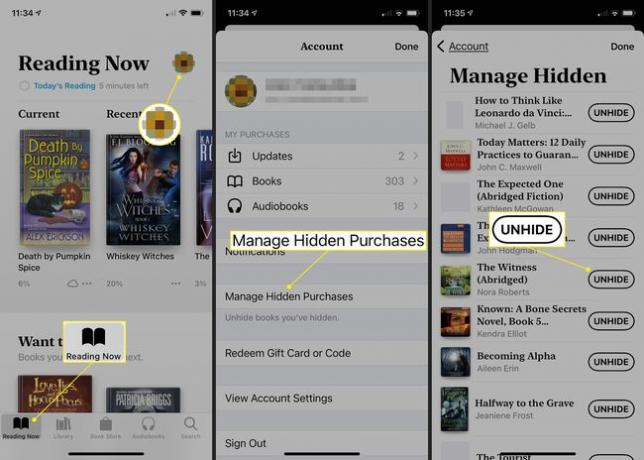Kā izdzēst grāmatas no iBooks — tagad Apple Books
Apple's Book lietotne (agrāk iBooks) ir ilgstoša fanu iecienīta Apple lietotāju vidū. Saskarnē ir viegli orientēties, un tā piedāvā labu alternatīvu cilvēkiem, kuriem nav Kindle vai cita e-grāmatu lasītāja. Šajā rakstā ir sniegti norādījumi par to, kā dzēst grāmatas no lietotnes Grāmatas Mac vai iOS ierīcē un kā paslēpt un parādīt grāmatas, kuras vēlaties paturēt.
Grāmatas, audiogrāmatas vai PDF faila dzēšana importēti no avota, kas nav grāmatu veikals, noņem to no visām jūsu sinhronizētajām ierīcēm un iCloud.
Tomēr jūs nevarat izdzēst vienumus iegādāts no grāmatu veikala no iCloud, pat ja tos noņemat no sava Mac datora. Risinājums ir tos paslēpt.
Šajā rakstā sniegtie norādījumi attiecas uz MacOS Catalina (10.15) un iOS 14.
Kā izdzēst grāmatas no lietotnes Books operētājsistēmā Mac
Dažreiz grāmatas ir jāiet, lai atbrīvotu vietu, vai varbūt tās jums nepatika. Neatkarīgi no iemesla, lūk, kā jūs varat dzēst grāmatas no grāmatu bibliotēkas Mac datorā.
Ja redzat grāmatas vāku ar mākoņa ikonu, grāmata atrodas pakalpojumā iCloud, bet ne jūsu ierīcē.
-
Atveriet Grāmatas lietotni savā Mac datorā no mapes Programmas vai doka.
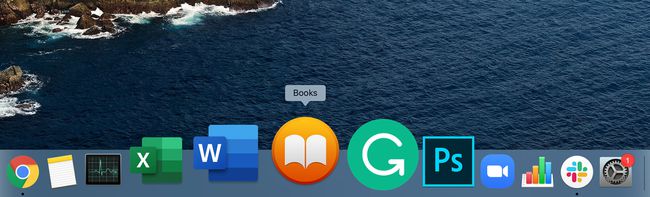
-
Izvēlieties Bibliotēka cilni lietotnes Grāmatas augšpusē un Visas grāmatas kreisajā panelī.
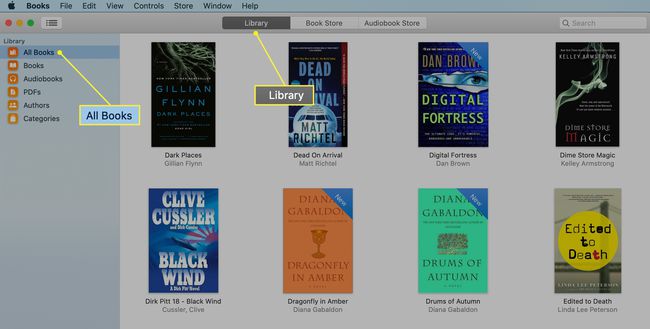
-
Atlasiet grāmatu, kuru vēlaties dzēst, lai to iezīmētu, un pēc tam nospiediet Dzēst taustiņu uz tastatūras. (Ja tā ir daļa no kolekcijas, vispirms atveriet kolekciju un pēc tam atlasiet grāmatu.)
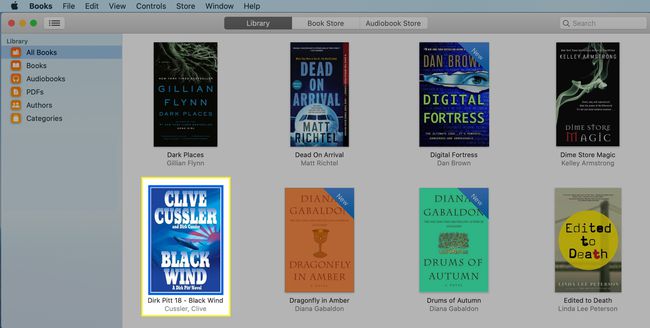
-
Apstiprinājuma ekrānā atlasiet Dzēst lai izņemtu grāmatu no Mac datora. Ja grāmatu iegādājāties grāmatu veikalā, varat to vēlreiz lejupielādēt no iCloud, kad vēlaties.
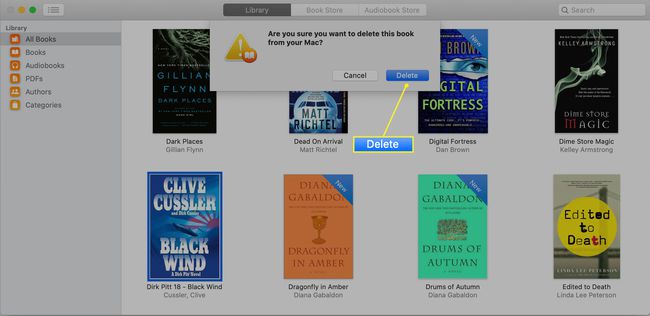
Ja grāmata, kuru izdzēsāt, nav iegādāta grāmatu veikalā, jums ir papildu iespēja noklikšķināt Noņemt visur apstiprinājuma ekrānā, un grāmata (vai audiogrāmata vai PDF) tiek izdzēsta no jūsu Mac, iCloud un iCloud savienotajām ierīcēm.
Kā paslēpt grāmatas Mac datora lietotnē Books
Ja vēlaties grāmatas slēpt, nevis dzēst, varat to izdarīt.
Paslēpjot grāmatu bibliotēkā Grāmatas, tā netiks rādīta nevienā no pievienotajām ierīcēm. Ja esat iestatījis ģimenes koplietošanu, jūsu ģimenes locekļi nevar redzēt vai lejupielādēt slēptos vienumus.
-
Iekš Grāmatas lietotni Mac datorā atlasiet GrāmataVeikals cilni ekrāna augšdaļā.
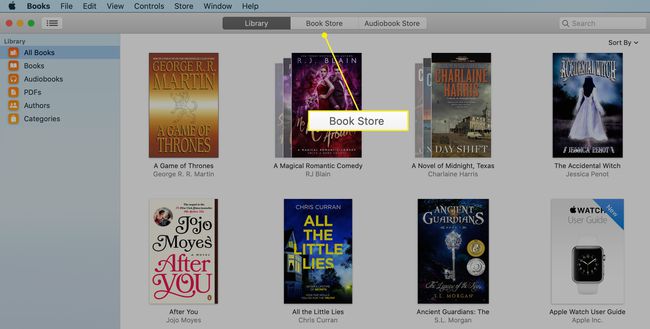
-
Izvēlieties Piedāvātie sānjoslā ekrāna kreisajā pusē.
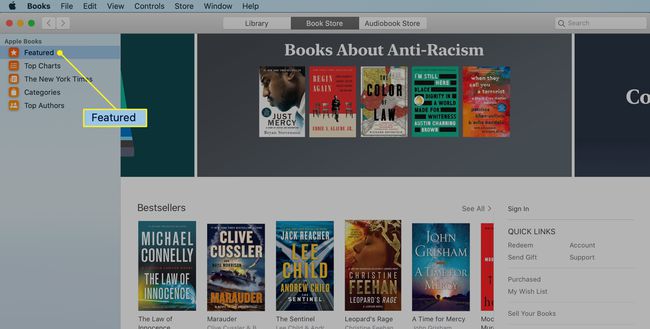
-
Izvēlieties Iegādāts iekš Ātrās saites sadaļā. Lai turpinātu, ievadiet savu Apple ID un paroli.
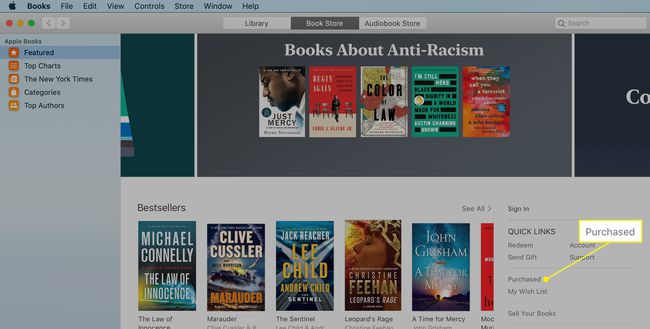
-
Atrodiet grāmatu, kuru vēlaties paslēpt, un nospiediet X stūrī. Apstipriniet, ka vēlaties paslēpt grāmatu, nospiežot Slēpt apstiprinājuma ekrānā.
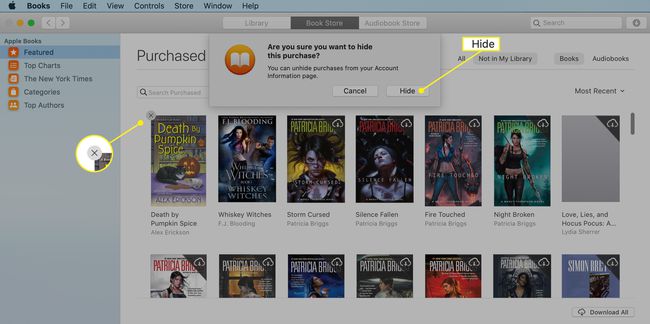
Kā parādīt grāmatu paslēpšanu lietotnē Books Mac datorā
Lai atjaunotu grāmatu savā bibliotēkā:
-
Izvēlieties Veikals lietotnes Grāmatas izvēlņu joslā un atlasiet Skatīt manu Apple ID no nolaižamās izvēlnes. Lai turpinātu, ievadiet savu Apple ID informāciju.
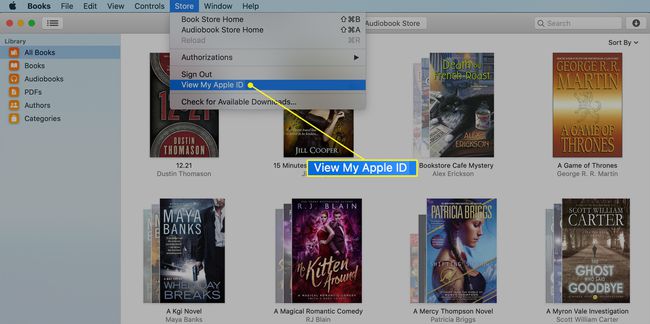
-
Ritiniet uz leju līdz sadaļai Lejupielādes un pirkumi un atlasiet Pārvaldīt blakus Slēptie pirkumi.
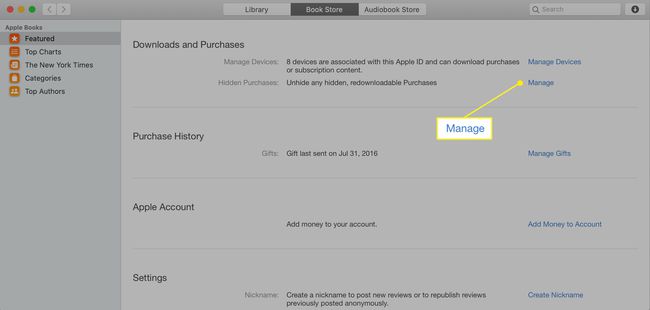
-
Izvēlieties Parādīt slēpšanu zem katras grāmatas, kuru vēlaties atgriezties savā bibliotēkā. Kad esat pabeidzis, noklikšķiniet uz Atpakaļ uz kontu > Gatavs.
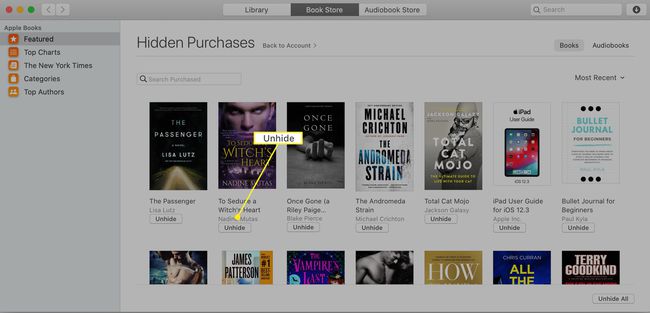
Kā izdzēst vai paslēpt grāmatas iOS grāmatu lietotnē
Grāmatu dzēšana iPhone vai iPad ierīcēs ir nedaudz savādāka nekā Mac datorā.
Atveriet Grāmatas lietotni savā iPhone vai citā iOS ierīcē.
Krāns Bibliotēka ekrāna apakšā.
Atrodiet grāmatu, kuru vēlaties dzēst, un pieskarieties trīs punkti zem tā. (Ja tas ir kolekcijā, vispirms atveriet kolekciju.)
Izvēlieties Noņemt ekrānā, kas tiek atvērts.
-
Krāns Noņemt lejupielādi. Ja vēlaties paslēpt grāmatu iOS ierīcē, nevis to noņemt, pieskarieties pie Paslēpt grāmatu vietā.
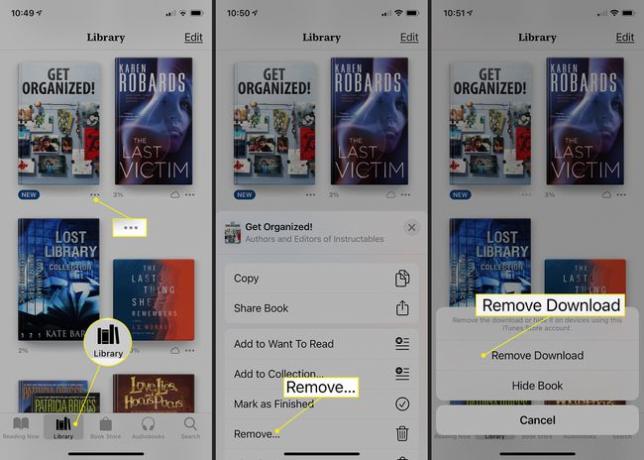
Kā parādīt grāmatu slēpšanu operētājsistēmā iOS
Slēpto pirkumu skatīšanas process operētājsistēmā iOS ir pat vienkāršāks nekā to slēpšana.
Atveriet Grāmatas lietotni savā iPhone vai citā iOS ierīcē.
Krāns Lasu tagad apakšējā kreisajā stūrī. Ritiniet līdz augšai un pieskarieties konts ikonu.
Krāns Pārvaldiet slēptos pirkumus. Lai turpinātu, ievadiet savu Apple ID.
-
Krāns Parādīt slēpšanu blakus jebkurai grāmatai, lai to nosūtītu atpakaļ uz savu bibliotēku. Krāns Gatavs lai izietu no ekrāna.